Logitech G29 ドライバーとソフトウェアのダウンロード (Windows 10、11)
公開: 2023-07-20この記事では、Windows 10/11 PC で Logitech G29 レーシング ホイールのドライバーをダウンロード、インストール、更新し、スムーズなパフォーマンスを確保するための最良の方法について説明します。
ゲームを楽しい体験にするためには、適切なゲーム アクセサリが不可欠です。 この考えを念頭に置いて、コンピューター周辺機器の大手メーカーであるロジクールはレーシングホイールを考案しました。 これらのホイールはアドレナリン ラッシュを次のレベルに引き上げ、世界中のゲーマーのお気に入りとなっています。 レーシング ホイールに関して言えば、Logicool G29 が私たちが考える最高のホイールです。 このレーシング ホイールもお持ちの場合は、互換性のある最新の Logitech G29 ドライバーを使用すると、PC 上で究極のレーシング スリルを実現するためにパフォーマンスを向上させることができます。
Windows 10/11 用の Logitech G29 ドライバーは、ホイールとコンピューターのオペレーティング システムの間のギャップを埋めます。 ドライバーは、コンピューターが命令を理解し、エラーなく正しく実行できるようにします。
したがって、この記事では、Windows 11 および 10 で Logitech G29 PC ドライバーをダウンロード、インストール、更新する最良の方法を説明します。
Logitech G29 ドライバーをダウンロード、インストール、更新する方法
Windows 10/11 PC 用の Logitech G29 ドライバーをダウンロード、インストール、更新する方法は次のとおりです。
方法 1: 公式 Web サイトから Logitech G29 ドライバーを入手します
Logitech の公式 Web サイトでは、レーシング ホイールを含むすべての製品のドライバーを見つけることができます。 ただし、そこから Logitech G29 ドライバーをダウンロードする前に、[設定] > [システム] > [バージョン情報] のパスでコンピューターのメーカーとモデルを確認する必要があります。必要な詳細を書き留めたら、次の手順に従ってドライバーをダウンロードできます。
- まずはロジクールの公式サイトにアクセスします。
- 次に、トップメニューから「サポート」を選択します。
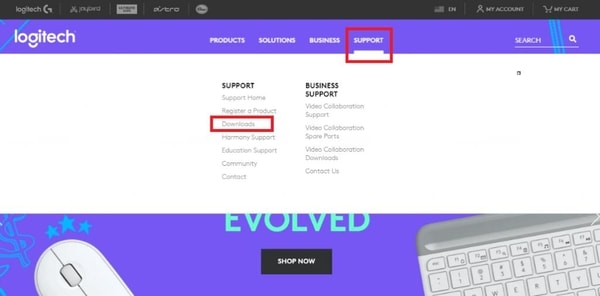
- 表示されるオプションから「ダウンロード」を選択します。
- Logitech G29 Driving Force Racing Wheelを検索し、結果から選択します。
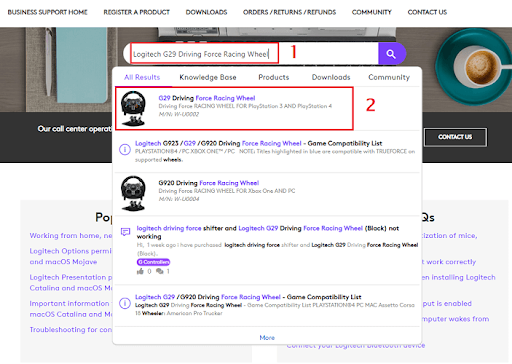
- [はじめに] 画面に入ったら、左側のペインから[ダウンロード]を選択します。
- 次に、 [今すぐダウンロード]ボタンをクリックして、Logicool G29 ドライバー ファイルをコンピューターにダウンロードします。
- ダウンロードしたファイルをダブルクリックし、指示に従ってドライバーをインストールします。
こちらもお読みください: Windows 11、10、8、7 用の Logitech G27 ドライバーのダウンロードとアップデート
方法 2: デバイス マネージャーを使用して、更新された Logitech G29 ドライバーをダウンロードしてインストールする
デバイス マネージャーは、コンピュータに組み込まれているプログラムで、不足しているドライバーや古いドライバーをダウンロードし、既存のドライバーを更新できます。 以下は、それを使用して最新の Logitech G29 PC ドライバーを入手する方法です。
- まず、キーボードのWindows キーとRキーを押して、ファイル名を指定して実行ユーティリティを起動します。
- 次に、画面上のボックスに「デバイス マネージャー」と入力し、 [OK]を選択するか、 Enter キーを押します。
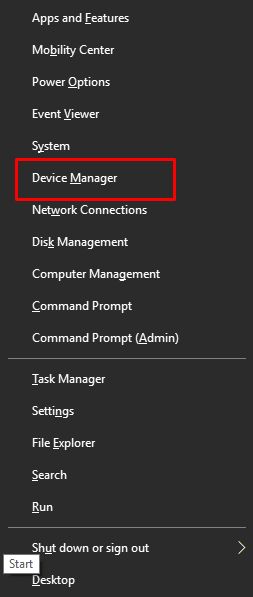
- [サウンド、ビデオ、およびゲーム コントローラー]セクションに移動し、クリックします。
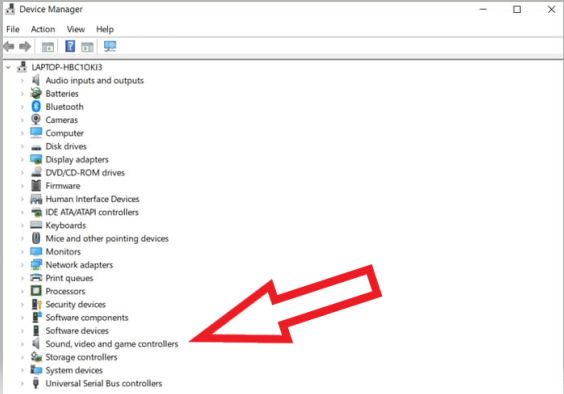
- 次に、Logicool G29 デバイスを右クリックし、画面上のメニューから[ドライバーの更新]を選択します。
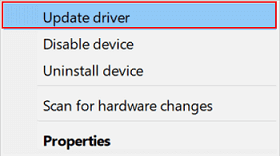
- [更新されたドライバー ソフトウェアを自動的に検索する] オプションをクリックします。Windows 11 を使用している場合は、ドライバーを自動的に検索することを選択します。
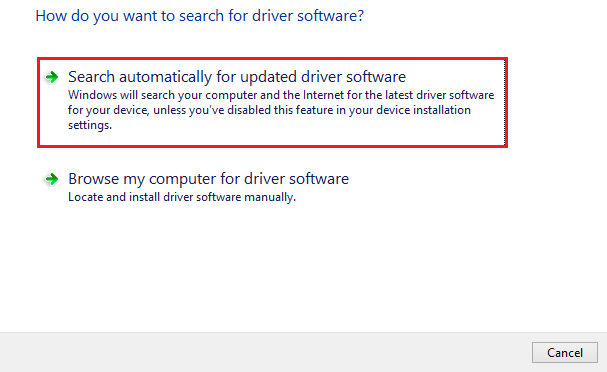
- 次に、Windows が Windows 11/10 用の適切な Logitech G29 ドライバーを見つけてコンピューターにダウンロードするまで待ちます。
- 最後に、コンピューターを再起動して、ドライバーのインストールプロセスを完了します。
こちらもお読みください: Logitech G305 ドライバーをダウンロードして更新する方法

方法 3: PC 用の Logitech G29 ドライバーを自動的にダウンロードして更新する (推奨)
ドライバーの手動ダウンロード、インストール、および更新は、非常に時間がかかり、退屈で、危険を伴う可能性があります (一歩間違えると PC のパフォーマンスが低下する可能性があります)。 したがって、Bit Driver Updater などの特別なソフトウェアを使用して、ドライバーを自動的にダウンロードして更新することをお勧めします。
Bit Driver Updater は、ワンクリックでドライバーの更新を自動的にダウンロードしてインストールできる最高のドライバー アップデーターの 1 つです。 さらに、ドライバーのバックアップと復元、ドライバーのダウンロード速度の高速化、スケジュールされたスキャンなど、多くの優れた機能を誇ります。
次のリンクからこのソフトウェアをダウンロードしてインストールすると、Logicool G29 ソフトウェアとその他すべての PC ドライバーを手間なく更新できます。

ソフトウェアをインストールした後、デバイスをスキャンして古いドライバーがないか確認するまで、しばらく待ちます。 スキャンが完了したら、クリックするだけですべてのドライバーを自動的に更新できます。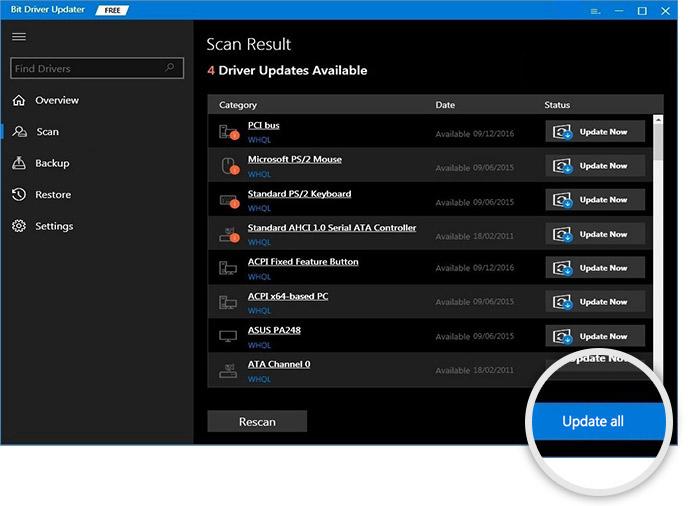
Windows 10/11 用の Logitech G29 ドライバーのみをダウンロードして更新したい場合は、今すぐ更新ツールを使用して実行できます。 ただし、すべてのドライバーを更新すると、コンピューターのパフォーマンスがスムーズになります。
こちらもお読みください: Windows 用 Logitech G213 ドライバーのダウンロードとアップデート
方法 4: OS を更新して Logitech G29 ドライバーを入手する
Logitech G29 レーシング ホイール用のドライバーをダウンロードしてコンピューターにインストールするには、オペレーティング システムを更新することもできます。 ただし、特に最新のドライバーの更新が最近リリースされた場合は、必ずしも最新のドライバーが取得できるわけではありません。 したがって、私たちはついにこの方法を導入しました。
ただし、次の手順に従って試してみることはできます。
- まず、キーボード ショートカットWindows + Iを使用して、設定パネルを表示します。
- 次に、利用可能な設定から「更新とセキュリティ」を選択します。
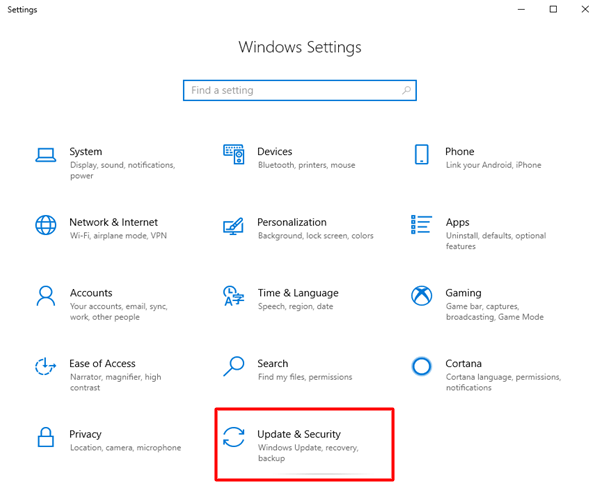
- アップデートを確認できるようになりました。
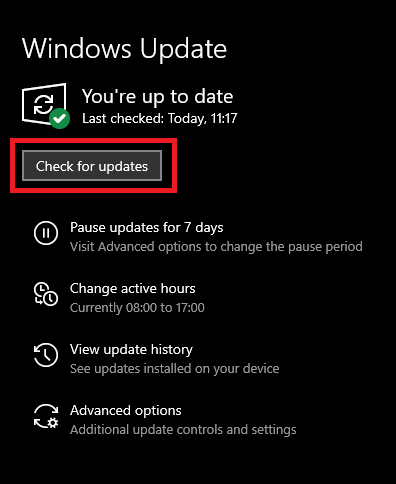
- Windows が推奨する更新プログラムをコンピューター用にダウンロードしてインストールします。
- 最後に、PC を再起動してプロセスを完了します。
上記では、Windows 10 用の Logitech G29 ドライバーをダウンロード、インストール、更新するすべての方法を説明しました。次に、同じことに関するいくつかのよくある質問に答えてみましょう。
こちらもお読みください: Windows 用 Logitech Driving Force GT ドライバーのダウンロードとアップデート
よくある質問
以下では、Logicool G29 PC ドライバーのダウンロード、インストール、更新に関してあなたや他の読者が持つ可能性のある質問に答えます。
Q1. ロジクール G29 ドライバーとは何ですか?
Logitech G29 ドライバーは、Windows 上で G29 コントローラーをスムーズに使用できるようにするユーティリティです。 コントローラーは、デバイスに互換性のあるドライバーがインストールされている場合にのみ、問題なく動作します。 ドライバーがないと、コントローラーを適切に使用できなかったり、使用中にシステムがクラッシュしたりする可能性があります。
Q2. Logitech ドライバーはどこからダウンロードできますか?
Logitech G29 ドライバーは、公式 Web サイト、デバイス マネージャー、Windows アップデートを通じて、または Bit Driver Updater を使用して簡単にダウンロードできます。
Q3. Logitech ステアリング ホイール ドライバーを更新するにはどうすればよいですか?
Logitech PC ドライバーのアップデートをダウンロードしてインストールするには、さまざまな方法があります。 ドライバーは、公式 Web サイト、デバイス マネージャー、Windows アップデートを通じて手動で更新することも、Bit Driver Updater を通じて自動的に更新することもできます。 これらすべての方法については、この記事の最後のセクションで説明しました。
Logitech G29 ドライバーがダウンロード、インストール、および更新されました
この記事では、Windows 10 および 11 用の Logitech G29 ドライバーをダウンロード、インストール、更新するためのさまざまな方法を紹介しました。上記のガイドのいずれかの方法に従って、必要なドライバーを入手できます。
ただし、利便性を考慮し、コンピューターがスムーズに動作するように、Bit Driver Updater を介してドライバーを自動的に更新することをお勧めします。
最新のドライバーをダウンロードしてインストールするための他のより適切な方法をご存知の場合、またはこの記事についてご質問がある場合は、お気軽にコメントを残してください。
